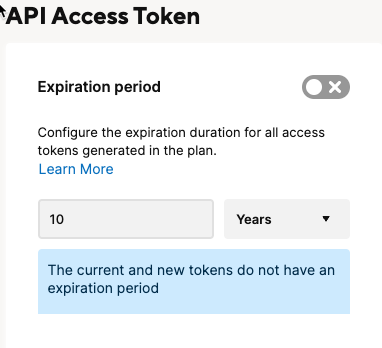グローバル通知とリクエスト権限、グループ メンバーシップ、フォーム権限など、[セキュリティと制御] で利用できるものをご紹介します。
セキュリティと制御を使用すると、グローバルな通知とリクエスト、グループ メンバーシップ、フォームのアクセス許可、アカウントの検出、オフライン フォーム送信、テナント ID、ディレクトリ統合の権限を制御できます。添付ファイル/リンクとサポート対象のチャット プロバイダーの制御を設定することもできます。
- 管理センターにログインします。
- [メニュー] > [設定] > [セキュリティ制御] を選択します。
権限
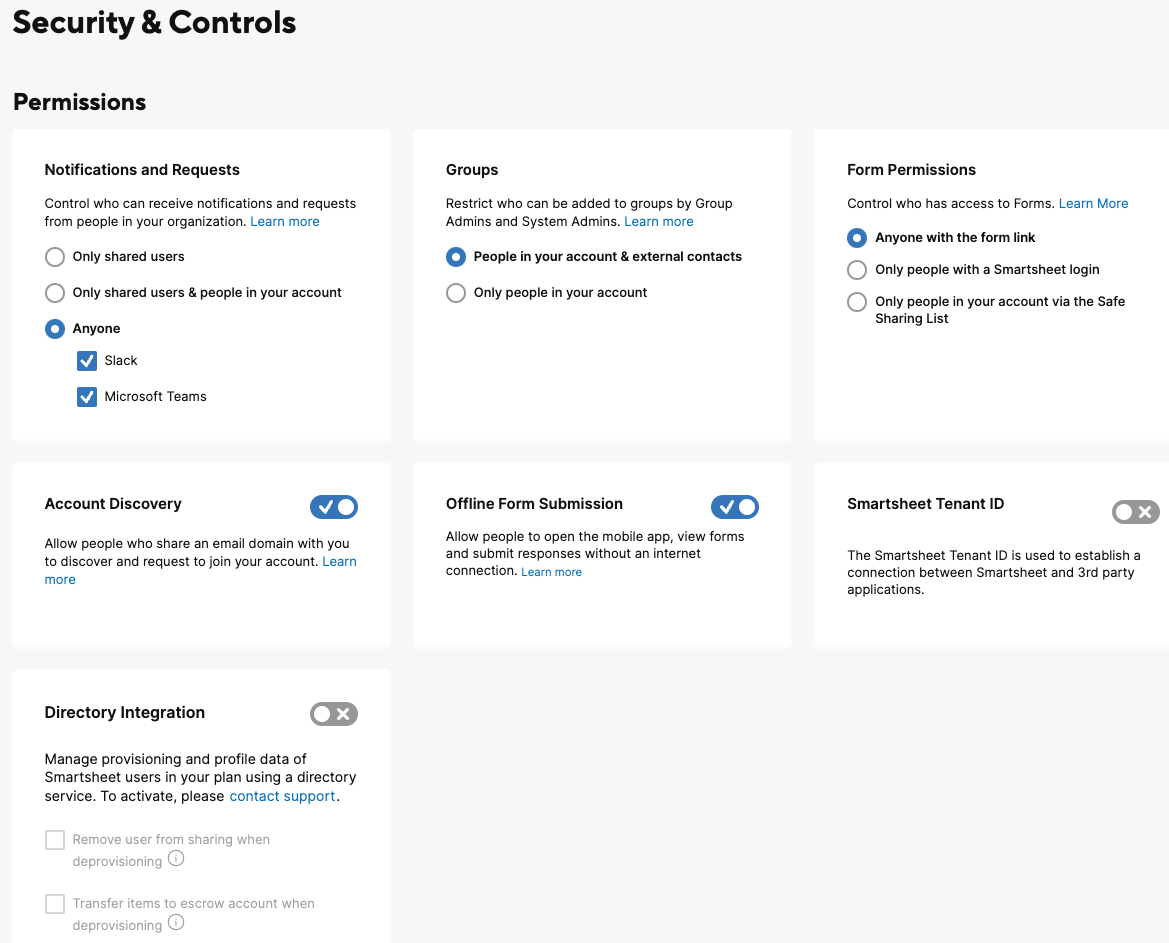
通知およびリクエスト
組織内のシートとメンバーシップに対するユーザーのアクセス レベルに基づいて、シートから通知またはリクエストを受信できるユーザーを制御します。
グループ
組織内で作成されたグループへのメンバーシップを制御できます。既定では、任意のユーザーをグループに追加することができますが、組織に所属している人に制限することもできます。
ディレクトリ統合を使用している場合でも、プランのいずれのドメインにも一致しないメール アドレスを持つユーザーを Smartsheet グループに追加できます。
アカウントの検出
旧共同作業者モデルのプランのみが、アカウントの検出を使用します。モデル タイプがわからない場合は、プランのモデルを確認する方法についての記事をご覧ください。
[アカウントの検出] を有効にすると、プランの検証済み電子メール ドメインと一致するメール アドレスを持つユーザーは、組織への参加をリクエストできます。このリクエストは、[ライセンス要求リクエスト管理] セクションに表示されます。
カスタム アップグレードを設定している場合、リクエストはそれに従って転送されます。
自動プロビジョニング (UAP) を使用している場合、[アカウントの検出] を設定できません。そうしたケースでは、UAP が [アカウントの検出] より優先されます。
テナント ID
Smartsheet テナント ID は、Smartsheet と、AWS AppFabric などのサード パーティ アプリケーションとの接続を確立するために使用されるワンタイムキーです。これは、管理センターの [セキュリティ制御] で確認できます。
フォーム
システム全体のフォームへのアクセス権限を設定できるのは、エンタープライズのお客様のみです。
既定では、すべてのフォームは匿名になっており、フォームへのリンクがあれば誰でも利用できます。ただし、フォームへのアクセスは、共有セーフ リストを使用して、Smartsheet にログインしているユーザーや Smartsheet アカウントのユーザーに制限することができます。
管理センターでこれらの設定を選択すると、アカウント上のすべてのフォームに対する最小限の権限として適用されます。フォーム ビルダーで変更することはできません。
オフライン フォーム
[オフライン フォーム送信] を使用すると、チームはインターネット接続がなくてもモバイル アプリにアクセスし、フォームを送信することができます。この機能のオン/オフを切り替えて、お使いのアカウントのユーザー アクセスを制御します。この機能の詳細は、 「オフライン時にモバイル フォームを使用する」をご覧ください。
コンテンツとチャットの制御
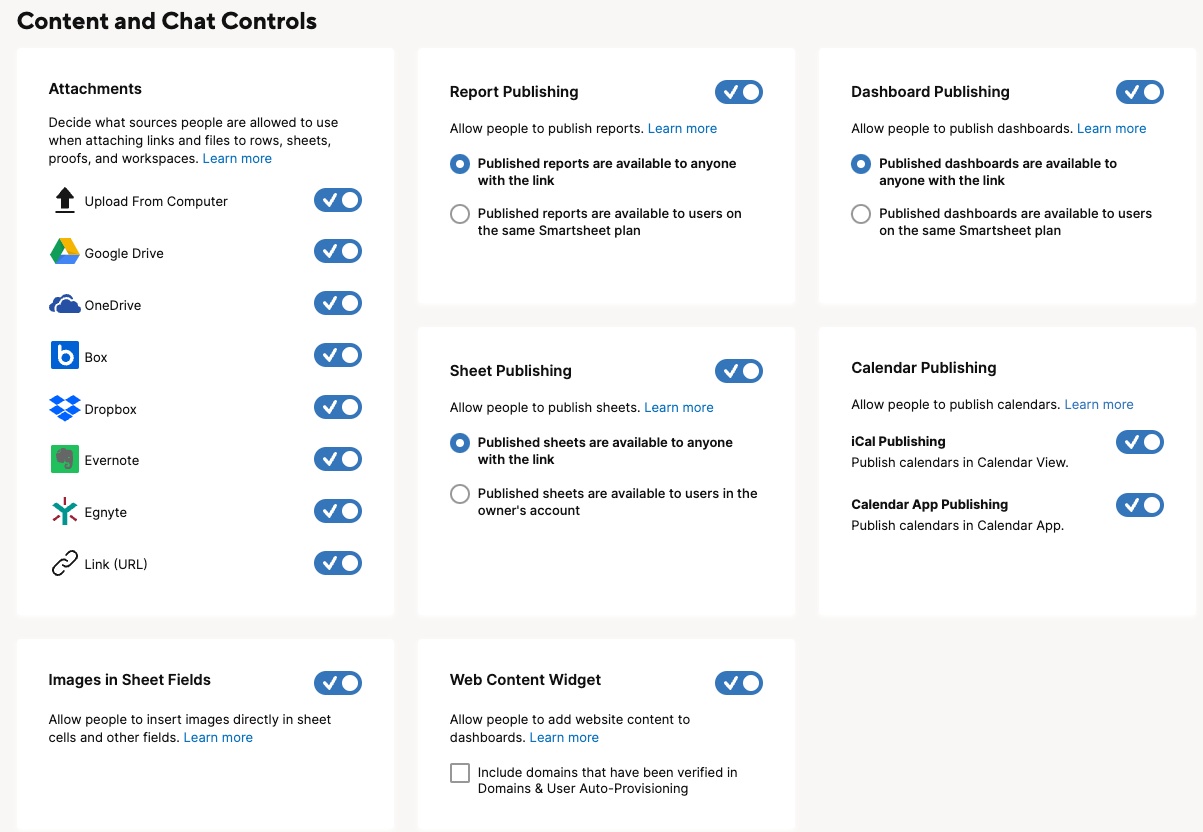
Smartsheet で公開できるアイテムの種類と、どのデータのソースを許可するかを制御します。さらに、サポートされている 2 つのチャット プロバイダーのいずれかを選択できます。
添付ファイル/リンク
添付ファイル/リンクのさまざまなソースを許可またはブロックします。許可したソースに応じて、組織のメンバーはサイトにリンク (URL) を添付して自分のコンピューターからファイルをアップロードしたり、以下に挙げるサード パーティのクラウド ストレージ サービスからファイルをアップロードしたりできます。
- Google ドライブ
- OneDrive
- Box
- Dropbox
- Evernote
- Egnyte
添付ファイル/リンクについて [コンピューターからアップロード] オプションを無効にすると、シート アクセス レポートなど管理センターで使用できる機能が、セキュリティ設定によってブロックされます。
S3 へのファイル アップロードをブロックすると、フォーム ビルダーでアカウント内のフォームに添付ファイル/リンクのフィールドを追加できなくなり、回答者はフォームにファイルを添付できなくなります。
シート フィールドの画像
これをオフにすると、アカウントのその他のユーザーが所有するシート内のセルに画像を追加する機能が削除されます。この操作を行っても、既存の画像は削除されません。
この設定は、エンタープライズ プランまたはビジネス プランのお客様がご利用いただけます。この機能の詳細については、「シートに写真やその他の画像を含める」をご覧ください。
Web コンテンツ ウィジェット
[Web コンテンツ ウィジェット] をオフにすると、アカウントのその他のユーザーが所有するダッシュボードに Web コンテンツ ウィジェットを追加する機能が削除されます。
エンタープライズ プランをご利用のお客様は、特定の企業ドメインを検証し、[Include domains… (...ドメインを含む)] チェックボックスをオンにすることで、このドメインを Web コンテンツ ウィジェットのサポートされているソースとして許可できます。この機能の詳細については、「Web コンテンツ ウィジェットの使用」をご覧ください。
チャット統合
サポートされているチャット プロバイダーを選択して、Smartsheet の使用中にユーザー間のコミュニケーションを簡素化できます。
[チャット統合] を使用して、有効化するチャット プロバイダーを制御します。アクティブにできる選択は 1 つのみです。チャット統合の設定の詳細は、Smartsheet 用チャット統合オプションに関する記事をご覧ください。
公開制御
Smartsheet で公開できるアイテムの種類と、どのデータのソースを許可するかを制御することができます。
複数のプランを利用しており、1 つのプランが Enterprise Plan Manager のメイン プランである場合、メイン プランのレポート、シート、ダッシュボードの公開制御を設定できます。それらの制御は、すべてのマネージド プランに継承されます。メイン プランの管理者である場合は、マネージド プランでこれらの設定を変更できます。
レポート公開
[レポート公開] をオフにすると、公開されているすべてのレポートをすぐに非公開にすることができます。組織のセキュリティ要件に基づいて、公開されたレポートを誰でも閲覧できるようにするか、組織のユーザーだけが閲覧できるようにするかを制御することもできます。詳細は、レポート公開に関する記事をご覧ください。
シート公開
[シート公開] をオフにすると、公開されているすべてのシートをすぐに非公開にすることができます。組織のセキュリティ要件に基づいて、公開されたシートを誰でも閲覧できるようにするか、組織のユーザーだけが閲覧できるようにするかを制御することもできます。詳細は、シート公開に関する記事をご覧ください。
ダッシュボード公開
[ダッシュボード公開] をオフにすると、公開されているすべてのダッシュボードをすぐに非公開にすることができます。組織のセキュリティ要件に基づいて、公開されたダッシュボードを誰でも閲覧できるようにするか、組織のユーザーだけが閲覧できるようにするかを制御することもできます。詳細は、ダッシュボード公開に関する記事をご覧ください。
カレンダー公開
[カレンダー公開] には 2 つのトグルがあります。
[iCal 公開] をオフにすると、シートのカレンダー ビューを iCal 形式で公開する機能が削除されます。すでに公開されているカレンダーは、すぐに非公開に変わります。この機能の詳細は、Smartsheet カレンダーの iCal 形式での公開に関する記事をご覧ください。
[Calendar アプリで公開] をオフにすると、Calendar アプリでカレンダーを公開する機能が削除されます。以前に公開されたカレンダーは、すぐに非公開に変わります。詳細は、Calendar アプリでの公開に関する記事をご覧ください。
API アクセス トークン
プランの API アクセス トークンの有効期限を設定して、セキュリティを強化します。「アクセス トークンの有効期限を設定する」をご覧ください。